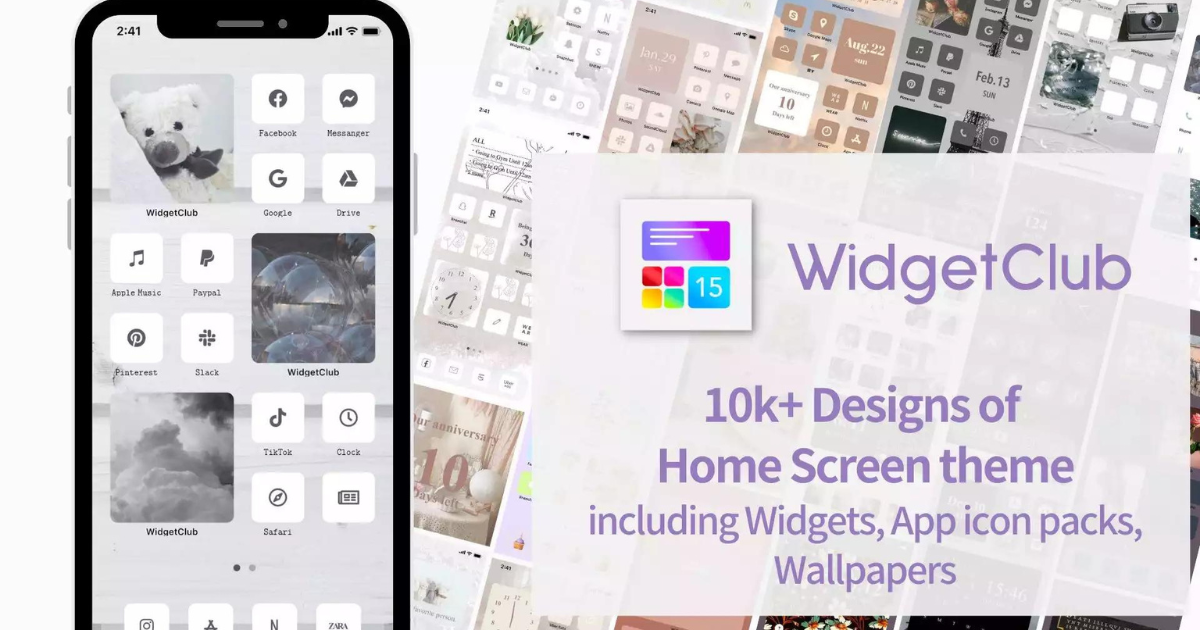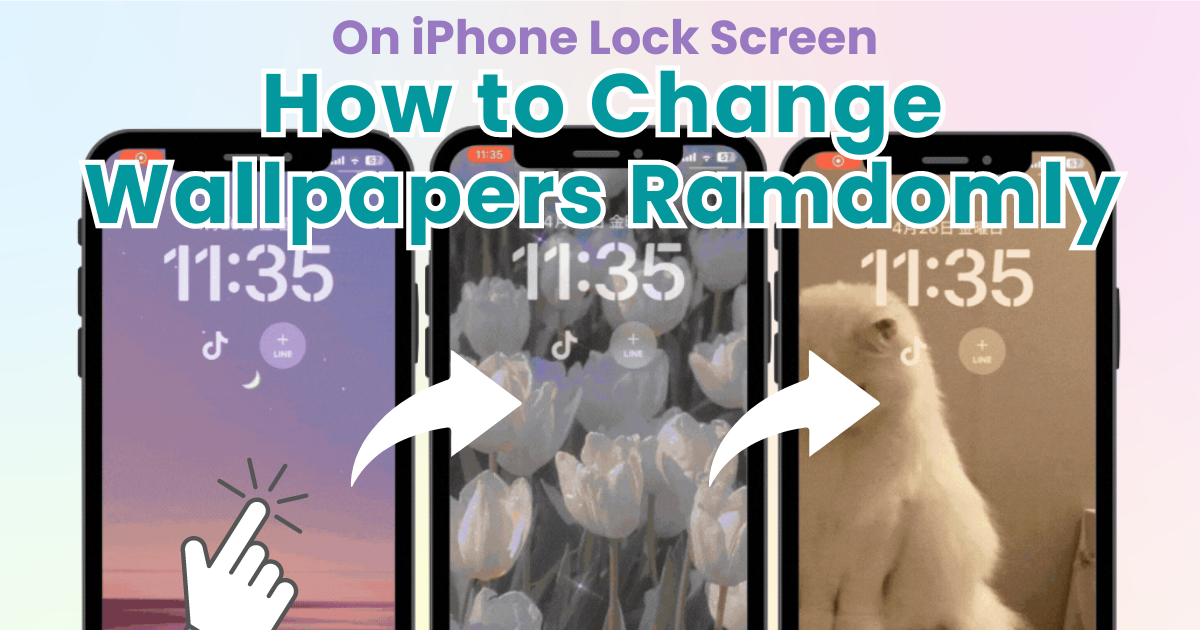
table des matières

Vous avez besoin d'une application dédiée pour personnaliser votre écran d'accueil avec style ! Ceci est la version définitive de l'application d'habillage qui contient tout le matériel d'habillage !
L'écran de verrouillage de l'iPhone peut être configuré pour changer de fond d'écran de manière aléatoire . Vous pouvez également choisir quand le fond d'écran change, ce qui vous permet de profiter de vos images préférées.
Dans cet article, nous allons vous présenter comment configurer l'écran de verrouillage de votre iPhone pour changer de fond d'écran de manière aléatoire à chaque fois que vous l'ouvrez ! Même si vous avez abandonné parce que vous ne saviez pas comment le configurer, c'est simple , alors n'hésitez pas à le vérifier.
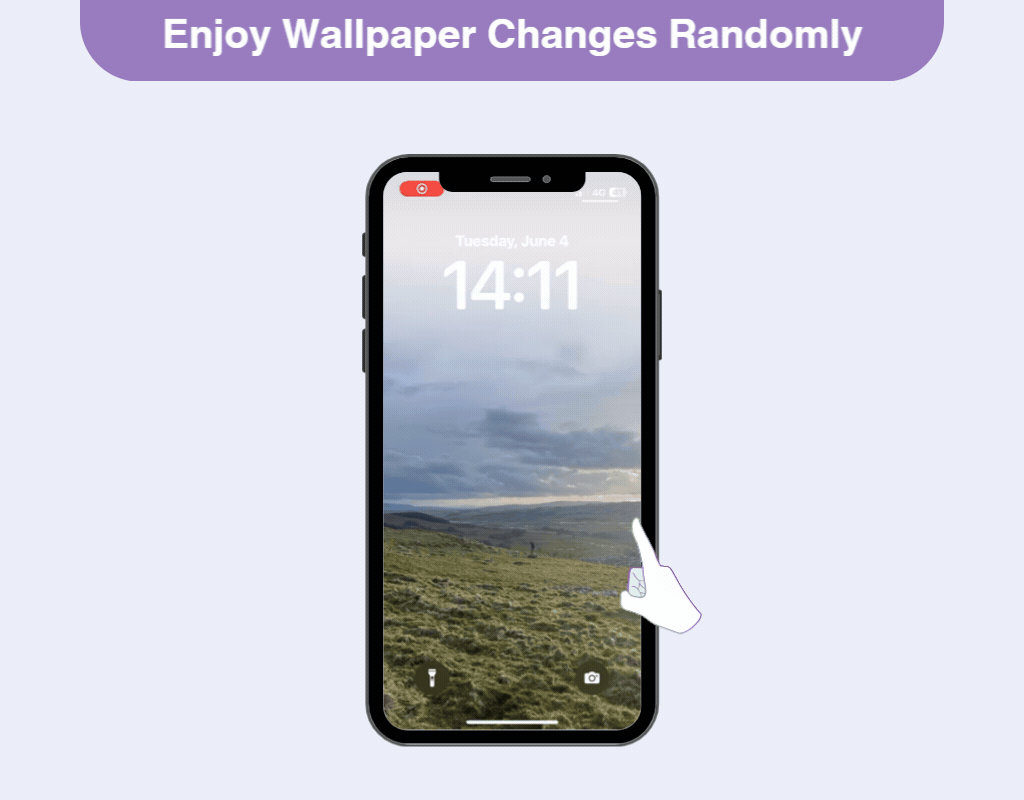
Ceci est recommandé pour ceux qui ont plusieurs images qu'ils souhaitent définir comme fond d'écran de verrouillage de leur iPhone, ou pour ceux qui s'ennuient avec le même fond d'écran.
Créez un écran de verrouillage iPhone qui change vos fonds d'écran préférés à chaque fois et profitez de votre écran de verrouillage unique .
La possibilité de changer le fond d'écran de l'écran de verrouillage à chaque ouverture est devenue possible avec iOS 16.Le dernier iOS 17 permet également les mêmes réglages !
1. Affichez l'écran de verrouillage et appuyez longuement sur l'écran
2. Appuyez sur le bouton « + »
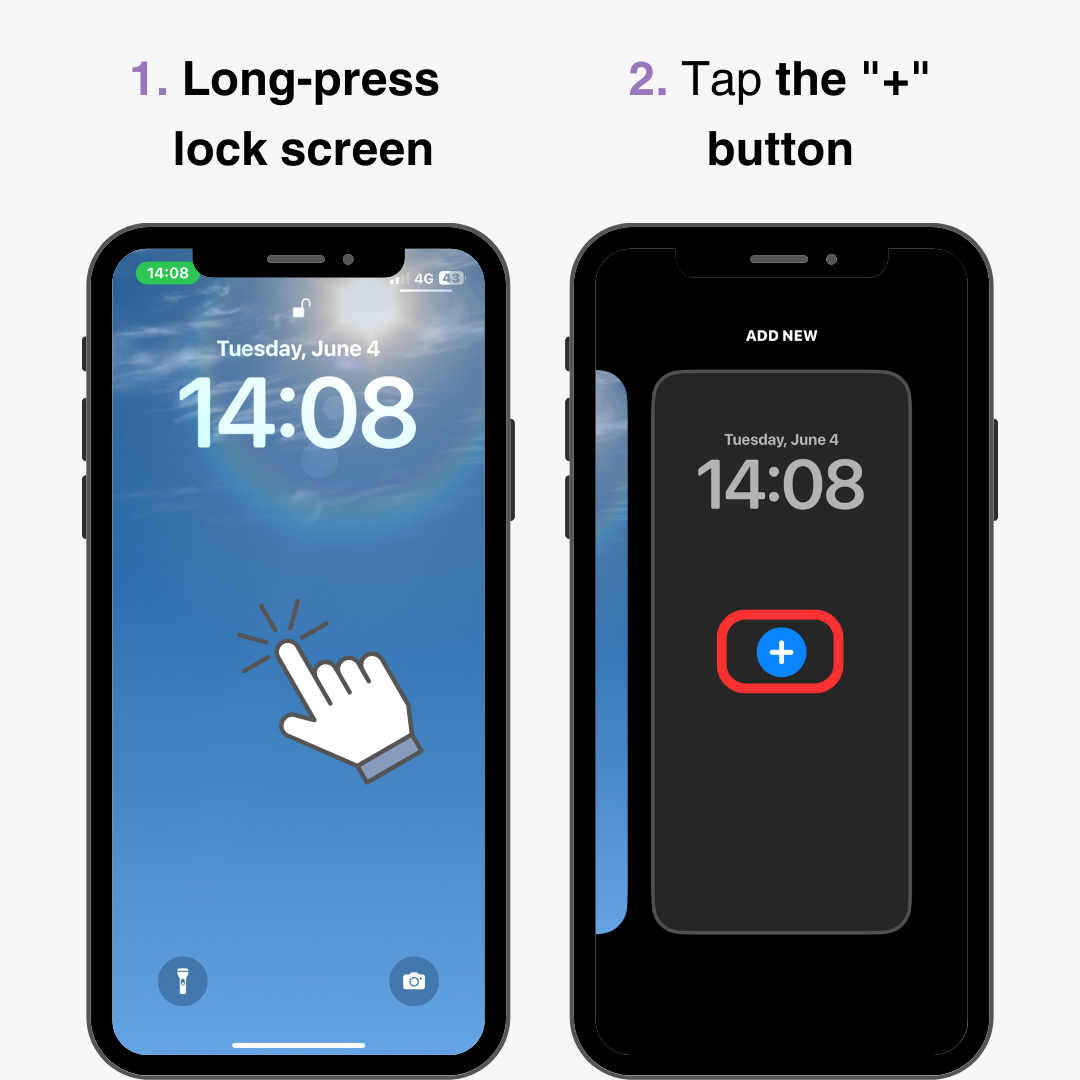
3. Faites défiler vers le bas et sélectionnez « Photo Shuffle »
4. Si vous souhaitez utiliser uniquement des photos sélectionnées, choisissez « Album » et sélectionnez le dossier de l’album. (Il est recommandé de préorganiser les images que vous souhaitez afficher sur l’écran de verrouillage dans un dossier d’album !)
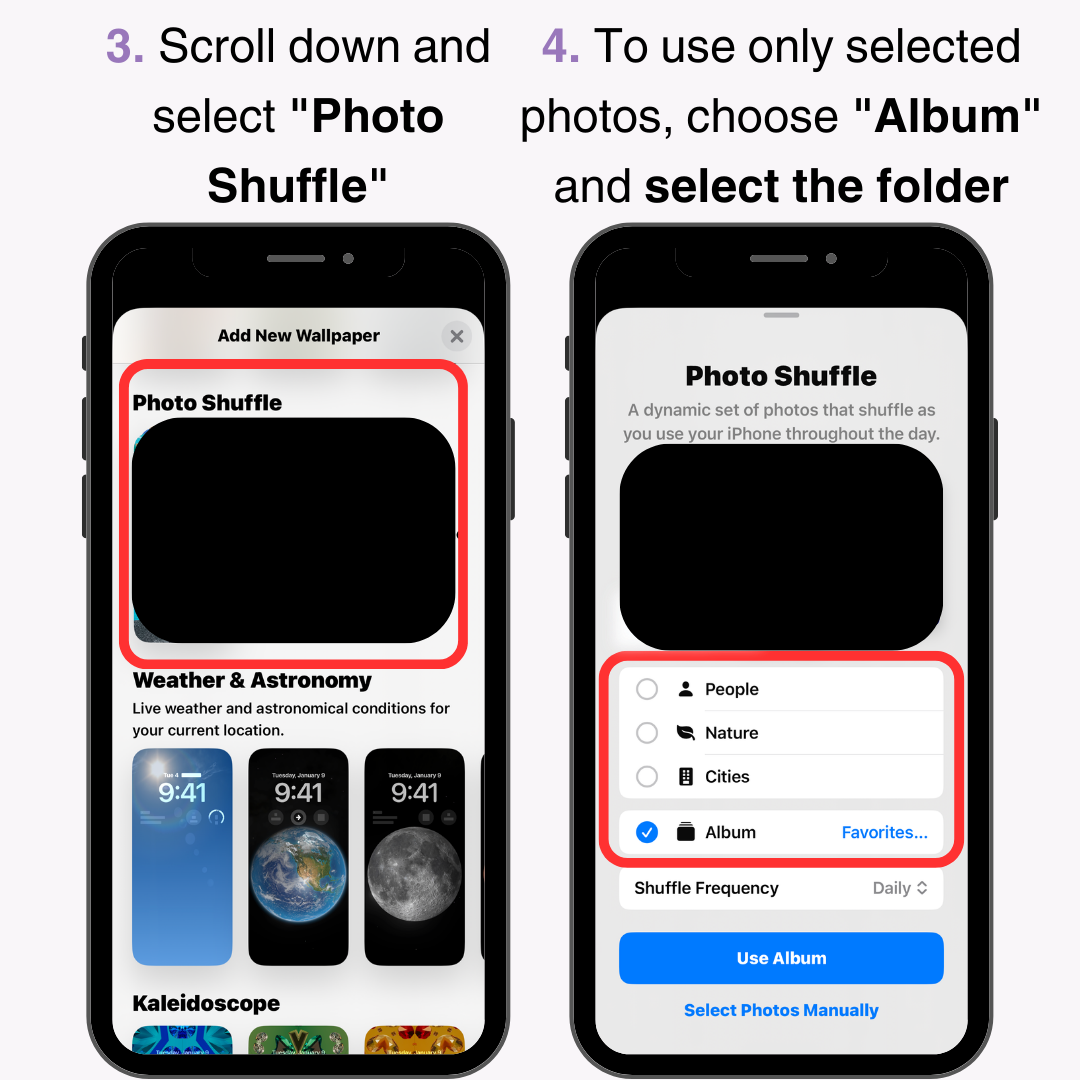
5. Sélectionnez la fréquence de lecture aléatoire (Sur pression/Sur verrouillage/Toutes les heures/Quotidienne)
6. Choisissez « Utiliser l’album » ou « Sélectionner les photos manuellement »
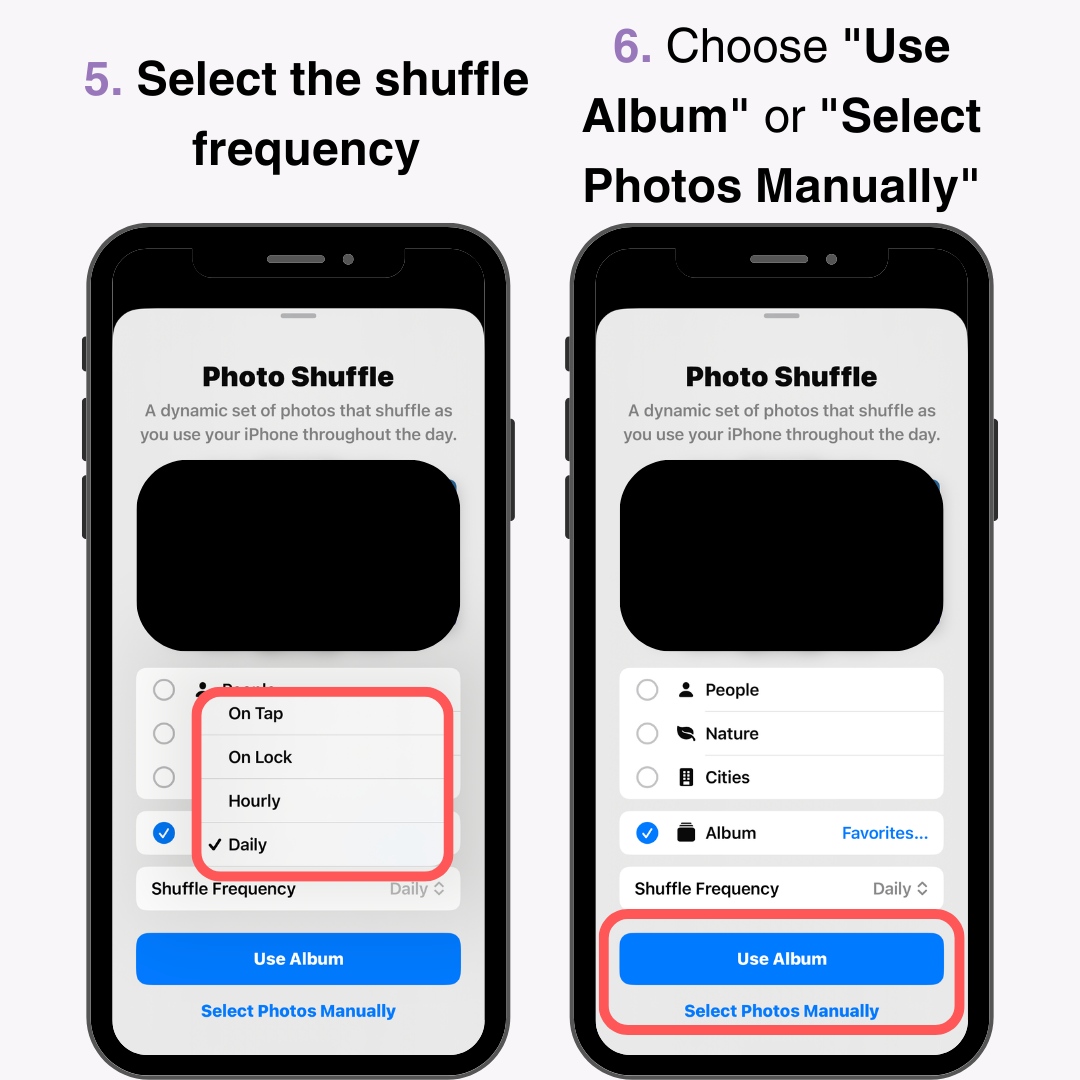
7. Sélectionnez « Ajouter » en haut à droite et appuyez sur l’écran de verrouillage créé pour terminer la configuration. Vous pouvez sélectionner jusqu’à 50 images
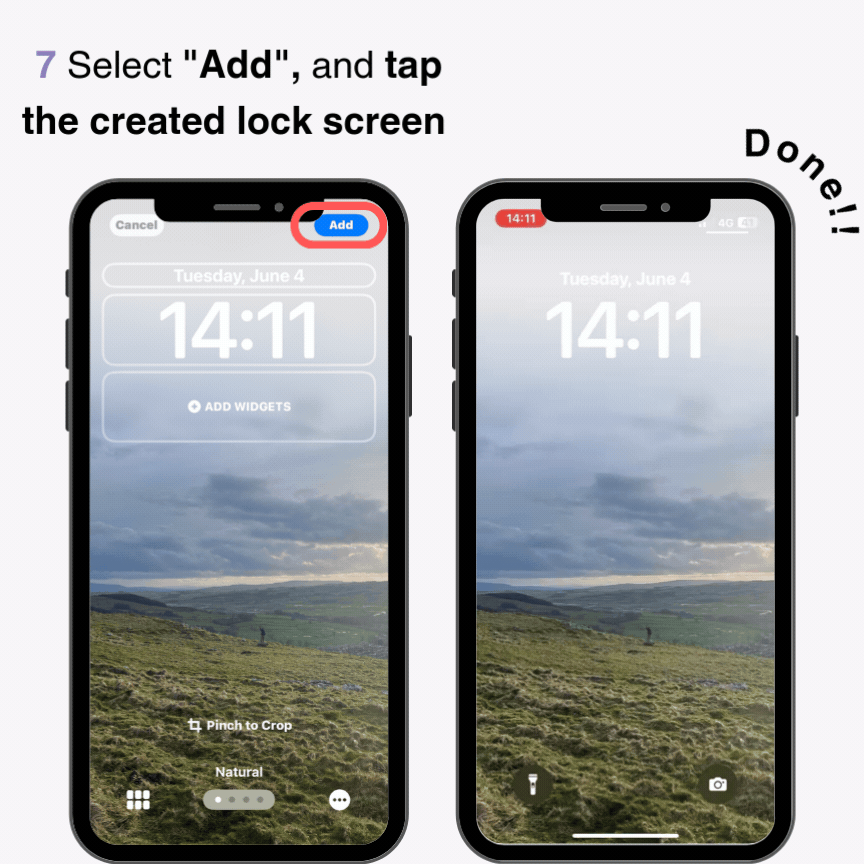
Il est recommandé d'organiser les photos que vous souhaitez définir sur l'écran de verrouillage dans un album ou de les marquer comme favoris au préalable pour gagner du temps lors de leur définition.
Vous pouvez créer plusieurs motifs pour l'écran de verrouillage de votre iPhone et les classer par thème ou par événement . Par exemple, des souvenirs d'événements, des images préférées, des photos avec votre partenaire ou vos amis, des photos de la croissance de votre enfant, et bien plus encore !
Pourquoi ne pas changer votre écran de verrouillage en fonction du jour ou de votre humeur♡ ?
Si vous ne pouvez pas le régler sur aléatoire, vérifiez les points suivants :
Si vous ne parvenez pas à le configurer comme décrit ci-dessus, assurez-vous que votre iPhone est mis à jour vers la dernière version . S'il ne s'agit pas d'iOS 17, vous ne pourrez peut-être pas le configurer correctement.
Redémarrez votre iPhone et réessayez
Vous pouvez choisir parmi quatre options pour la durée d'affichage aléatoire de l'écran de verrouillage de l'iPhone :
·En fût
・Verrouillé
・Toutes les heures
·Tous les jours
Si vous souhaitez profiter de nombreuses images, il est recommandé de le régler sur « On Tap » ou « On Lock ». Par exemple, le paramètre « On Tap » vous permet de changer l'image simplement en appuyant sur l'écran de verrouillage, afin que vous puissiez profiter de vos images préférées sans même ouvrir l'application photo.
Si vous souhaitez sélectionner soigneusement et profiter de vos images spéciales ou préférées, le réglage « Toutes les heures » ou « Tous les jours » est idéal. Profitez de votre fond d'écran préféré sur l'écran de verrouillage au moment de votre choix !
Avez-vous déjà eu du mal à trouver un fond d'écran préféré pour l'écran de verrouillage de votre iPhone ? WidgetClub propose des fonds d'écran élégants et mignons à télécharger gratuitement ! Il existe de nombreuses variantes, paysages, photos, illustrations et bien plus encore. Vous pouvez effectuer une recherche par motifs et couleurs populaires, vous êtes donc sûr de trouver votre fond d'écran préféré.
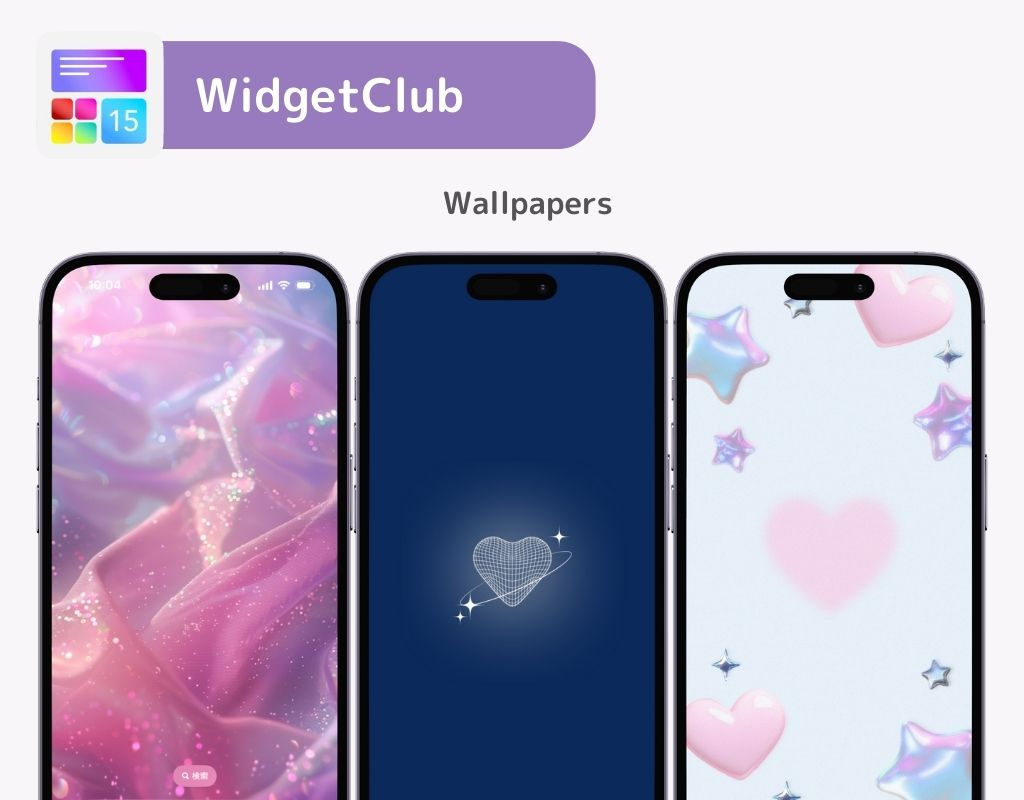
Avec WidgetClub, vous pouvez facilement créer des écrans de verrouillage mobiles👇
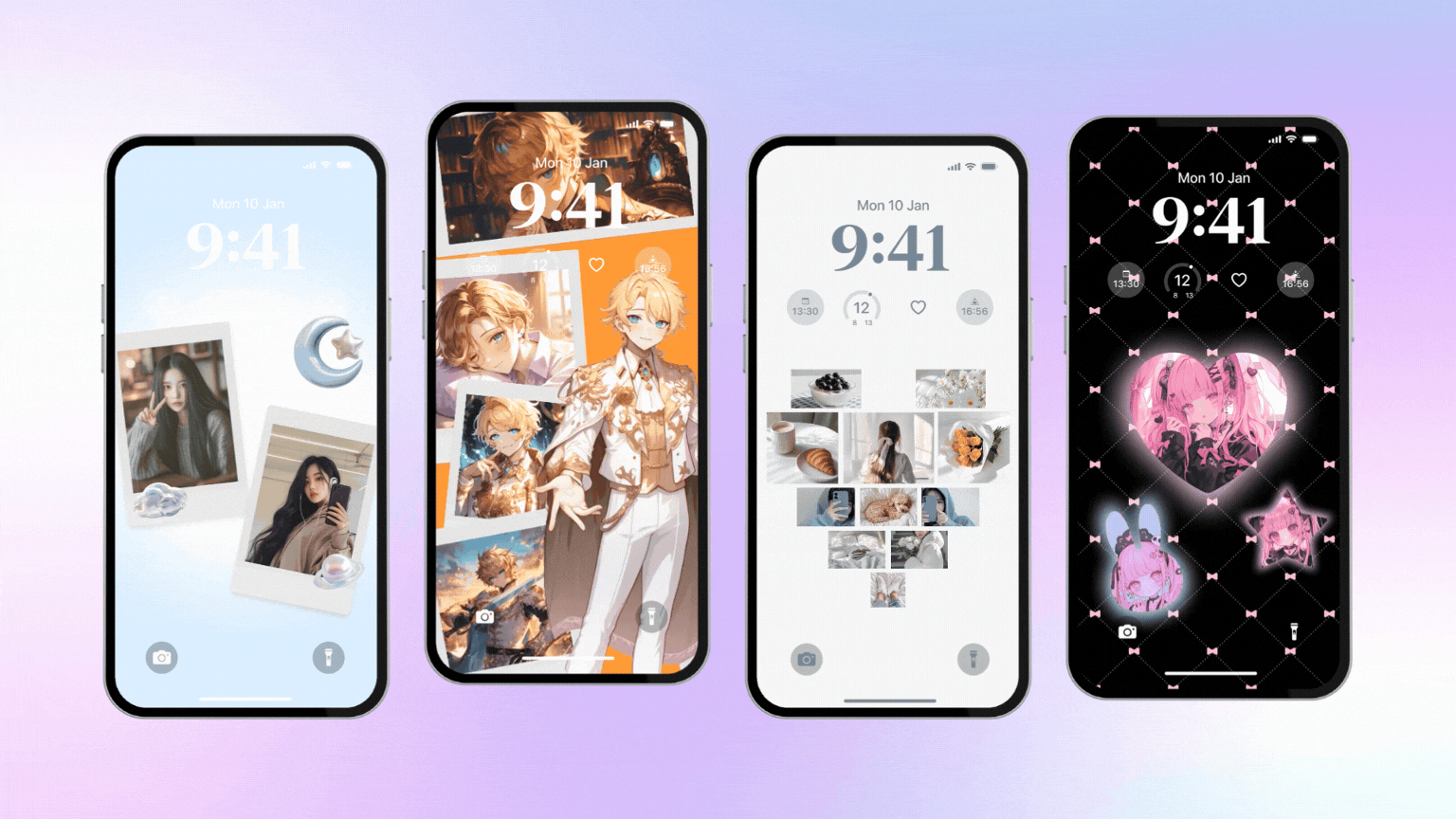
Vous pouvez vérifier comment définir ce fond d'écran en mouvement grâce à l'article suivant.
Vous pouvez également personnaliser votre écran d'accueil ! Il existe de nombreux modèles et vous pouvez également créer l'original. Vous pouvez utiliser beaucoup de contenu gratuitement ! Pourquoi ne pas essayer ?